Windows 用のパッケージマネージャーである winget には数多くのコマンドが用意されており、パッケージ数も膨大なため、実行するのがやや大変だ。そこで便利なのが TAB によるコマンド補完だ。
PowerShell のタブ補完機能はあまり強くなく、Linux のように何でもかんでも TAB で補完する事ができない。しかし、winget に限っていえば ps1 ファイルを編集することでコマンドの補完が行えるようになる。
このページではwinget コマンドでタブ補完を行えるようにする方法を紹介しよう。
winget コマンドでタブ補完を行えるようにする方法
PowerShell を開き、notepad.exe $PROFILE のコマンドで ps1 ファイルをメモ帳で開く。
> notepad.exe $PROFILE
ファイルの中身は以下をコピペする。
Register-ArgumentCompleter -Native -CommandName winget -ScriptBlock {
param($wordToComplete, $commandAst, $cursorPosition)
[Console]::InputEncoding = [Console]::OutputEncoding = $OutputEncoding = [System.Text.Utf8Encoding]::new()
$Local:word = $wordToComplete.Replace('"', '""')
$Local:ast = $commandAst.ToString().Replace('"', '""')
winget complete --word="$Local:word" --commandline "$Local:ast" --position $cursorPosition | ForEach-Object {
[System.Management.Automation.CompletionResult]::new($_, $_, 'ParameterValue', $_)
}
}
コピペしたらファイルを保存し、PowerShell を閉じ、開きなおすと ps1 ファイルが読み込まれるので補完が有効になる。
例えば、winget まで入力して TAB を押すとサブコマンドやオプションを順に補完してくれる。
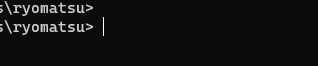
winget show のようにパッケージ名を引数に取るコマンドでもちゃんとパッケージ名を補完してくれる。

コマンドの補完をしてくれたら入力ミスは各段に減る。便利なのでぜひ設定しておこう。
winget ツールを使用したタブ補完の有効化 | Microsoft Learn

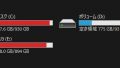
コメント